روز خوب.
Lenovo یکی از محبوب ترین تولید کنندگان لپ تاپ است. ضمناً ، باید به شما (از تجربه شخصی) ، لپ تاپ ها کاملاً خوب و قابل اعتماد هستند. و در برخی از مدلهای این لپ تاپها یک ویژگی وجود دارد - ورود غیرمعمول به BIOS (و برای نصب مجدد ویندوز ، معمولاً باید آن را وارد کنید).
در این مقاله نسبتاً کوتاه ، می خواهم این ویژگی های ورود را در نظر بگیرم ...
ورود BIOS در لپ تاپ Lenovo (مرحله به مرحله)
1) معمولاً برای ورود به BIOS در لپ تاپ های Lenovo (در بیشتر مدل ها) ، کافی است هنگام روشن شدن دکمه F2 (یا Fn + F2) را فشار دهید.
با این حال ، برخی از مدل ها ممکن است هیچ واکنشی به این فشارها نشان ندهند. (به عنوان مثال Lenovo Z50 ، Lenovo G50 و به طور کلی محدوده مدل: g505 ، v580c ، b50 ، b560 ، b590 ، g50 ، g500 ، g505s ، g570 ، g570e ، g580 ، g700 ، z500 ، z580 ممکن است به این کلیدها پاسخ ندهند) ..
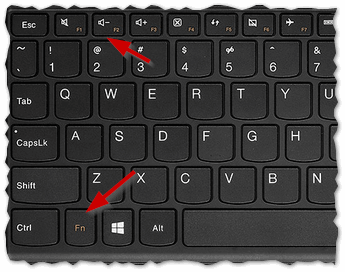
کلیدهای BIOS برای سازندگان مختلف رایانه های شخصی و لپ تاپ:
2) مدل های فوق دارای یک دکمه مخصوص در پانل کناری (معمولاً کنار کابل برق) هستند (به عنوان مثال ، مدل Lenovo G50 ، شکل 2 را ببینید).
برای ورود به BIOS نیاز دارید: لپ تاپ را خاموش کنید و سپس این دکمه را فشار دهید (پیکان معمولاً روی آن کشیده می شود ، گرچه اعتراف می کنم در بعضی از مدل ها ممکن است پیکان در آنجا نباشد ...).
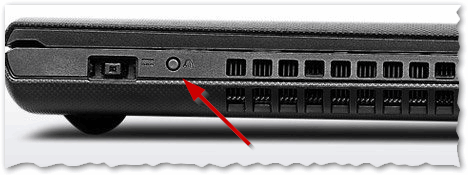
شکل: 2. Lenovo G50 - دکمه ورود BIOS
راستی، نکته مهم... این مدل دکمه سرویس در کنار همه مدل های لپ تاپ لنوو نیست. به عنوان مثال ، در یک لپ تاپ Lenovo G480 ، این دکمه در کنار دکمه پاور لپ تاپ است (شکل 2.1 را ببینید).
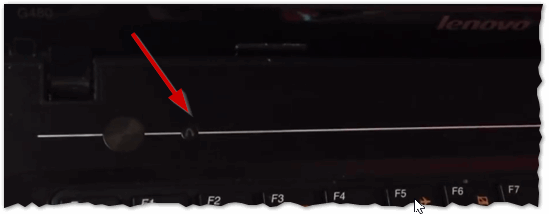
3) اگر همه کارها به درستی انجام شده باشد ، لپ تاپ باید روشن شود و یک منوی سرویس با چهار مورد روی صفحه ظاهر می شود (شکل 3 را ببینید):
تنظیمات بایوس ( تنظیمات BIOS);
منوی بوت (منوی بوت) ؛
بازیابی سیستم (بازیابی سیستم اضطراری).
برای ورود به BIOS - Bios Setup (تنظیمات و تنظیمات BIOS) را انتخاب کنید.

برخی از کاربرانی که تجربه کار با لپ تاپ های Lenovo را دارند ، نه تنها به دنبال نصب برنامه های اضافی بلکه برای تغییر پارامترهای اساسی دستگاه هستند. اینها شامل تنظیمات امنیتی ، توابع است صفحه لمسی، انتخاب روش خاصی برای نمایش تصویر ، کالیبراسیون باتری ، نصب مجدد سیستم عامل و غیره. این مستلزم مراجعه به BIOS است. علاوه بر این ، اطلاعات مربوط به آن را ذخیره می کند شماره سریال دستگاه و سایر داده های مشابه در حال حاضر نسخه های مختلف BIOS در کمی متفاوت است ظاهر... با این حال ، همه آنها عملکرد یکسانی را انجام می دهند: بررسی دستگاه و ارائه تنظیمات اولیه. نحوه ورود بایوس لنوو لپ تاپ؟ بیایید سعی کنیم آن را کشف کنیم ، اما ابتدا باید با مفهوم اساسی آشنا شوید.
BIOS چگونه است؟
BIOS به عنوان یک ساختار مهم لپ تاپ عمل می کند. مسئولیت های وی شامل بررسی سیستم در هنگام فرایند راه اندازی است. رابط کاربری آن بصری است و به نظر می رسد مانند یک جدول متن است. با استفاده از صفحه کلید کار می کند. در انجمن ها در اینترنت ، می توانید روش های زیادی برای رفتن به BIOS پیدا کنید ، که برای آن ترکیبات مختلفی از دکمه ها استفاده می شود. چگونه می توان وارد BIOS لپ تاپ لنوو شد؟ موارد زیر روش های اثبات شده ای است.
گزینه های سوئیچ به BIOS در لپ تاپ های Lenovo
روش اول شامل انجام اقدامات ساده است:

در عوض ، ممکن است یک کلید با هدفون یا یک پیکان وجود داشته باشد که در نزدیکی دکمه روشن / خاموش یا در کنار آن قرار دارد (بسته به مدل آن).

- منویی در صفحه ظاهر می شود که در آن باید Bios Setup را انتخاب کنید.
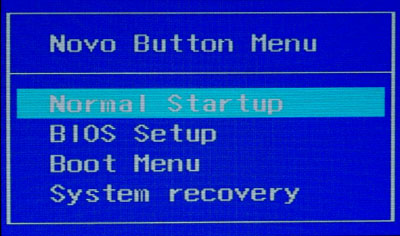
روش دوم شامل استفاده از دکمه های F 2 و F12 است که روی صفحه کلید قرار دارند.

هنگام راه اندازی برخی از مدل های لپ تاپ ، می توانید ترکیبی از کلیدها را بر روی صفحه مشاهده کنید که به شما اجازه می دهد اگر مدتی آنها را نگه دارید ، وارد BIOS شوید. در غیاب این اطلاعات ، یک طرح کلی وجود دارد.
- با روشن شدن ، دکمه F12 یا Fn + F2 پایین نگه داشته می شود که به شما این امکان را می دهد که به قسمت BIOS بروید تا در هنگام تغییر سیستم عامل ، ترتیب دسترسی به دستگاه ها را تغییر دهید.
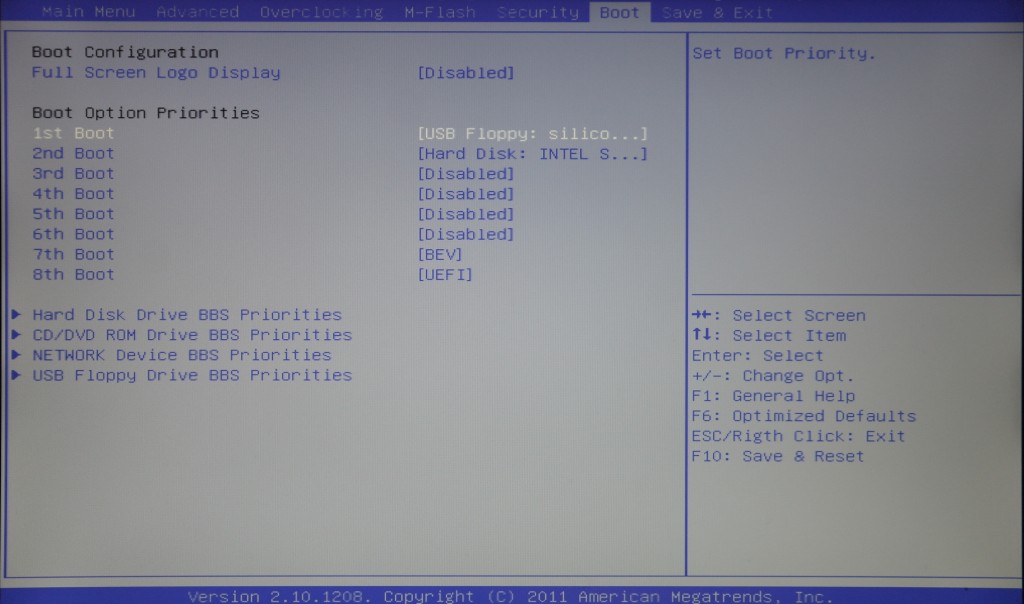
- با روشن شدن ، دکمه F2 یا Fn + F2 پایین نگه داشته می شود تا وارد منوی اصلی BIOS شوید و به صلاحدید خود تنظیمات را تغییر دهید.
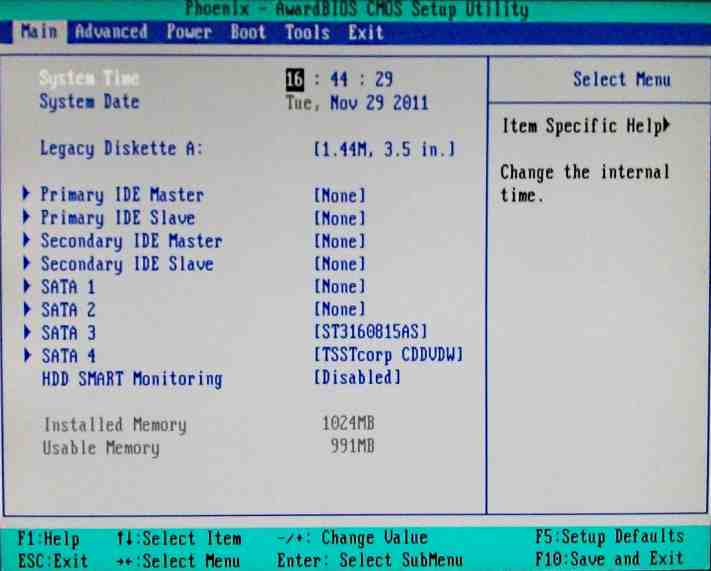
- برخی از مدل های لپ تاپ ، به عنوان مثال Lenovo ، با نگه داشتن دکمه F به شما اجازه می دهند وارد BIOS شوید. با این حال ، لازم به ذکر است که برای نصب مجدد سیستم در اینجا به پارامترهای خاصی نیاز دارید که باید در اینترنت بدانید.
لازم به ذکر است که برخی از مدل ها ممکن است به فشار دادن این دکمه ها پاسخ ندهند. به عنوان مثال ، Lenovo Z50 ، و همچنین g505 ، b560 و دیگران. در این حالت باید از گزینه اول استفاده کنید.
مهم است که قبل از انجام چنین روش هایی اطمینان حاصل کنید که لپ تاپ به اندازه کافی شارژ شده است یا باید به برق متصل باشد. از آنجا که توصیه می شود هر دو گزینه را انتخاب کنید خاموش شدن ناگهانی تغذیه مملو از عواقب ناخوشایند است.
چگونه BIOS را در Lenovo باز کنیم؟ به نظر می رسد که انجام این کار دشوار نیست. کافی است دستورالعمل های بالا را دنبال کنید. همچنین می توانید به دنبال کتابچه راهنمای کاربر همراه با هر لپ تاپ باشید. این شامل اطلاعاتی در مورد نحوه رفتن به BIOS است. اما ، در اصل ، داده های توصیف شده در این مقاله برای ایجاد چنین انتقال کافی است.
احتمالاً ، شما موافقت خواهید کرد ، عزیز بخوانید ، که زحمت کش ترین ملت روی زمین چینی ها هستند. خوب ، مفهومی مانند "کارایی نیروی کار در امپراتوری آسمانی" در نمونه های عظیم آن را می توان به معنای واقعی کلمه در هر چیزی که این کشور تولید می کند ، جستجو کرد. در مورد ما ، یک روش جهانی برای حل این سوال در نظر گرفته خواهد شد: "نحوه ورود BIOS از طریق لپ تاپ لنوو" ، که به طور قانع کننده درستی موارد فوق را اثبات می کند. با این حال ، در این مقاله ما به معنای واقعی کلمه تمام روشهای شناخته شده ورود BIOS در لپ تاپ های مارک ذکر شده را لمس می کنیم. شما دوستان عزیز تصمیم می گیرید خوب ، و از کدام یک استفاده کنید!
امروز نگاه خواهیم کرد:
چرا لپ تاپ به BIOS نیاز دارد؟
به عبارت ساده می توان به این س questionال اینگونه پاسخ داد: "برای اینكه رایانه به طور عادی كار كند." به احتمال زیاد ، شما از چنین "فضایی" و بدیهی بودن آنچه گفته شد ، احساس رضایت نکردید. با این حال ، در اصل ، همه چیز چنین است.

- سیستم ورودی / خروجی پایه (BIOS) - عملکرد کلیه اجزای داخلی لپ تاپ را کنترل می کند. در غیر این صورت ، سخت افزار کامپیوتر را کنترل می کند.
حتی یک مثال ساده تر ، BIOS مجموعه ای از میان افزار است که فرایند راه اندازی یک دستگاه محاسباتی را در مرحله بررسی یکپارچگی و عملکرد هر قسمت مهم سیستم رایانه ای آغاز می کند.
هرگونه مغایرت با نتایج آزمایش مناسب و نقض دستورالعمل های تعبیه شده در تراشه حافظه CMOS ، انحراف اضطراری از سناریوی راه اندازی مطلوب با نمایش پیام سرویس مربوطه بر روی صفحه است ، که اغلب با مجموعه خاصی از صداها با تناژ متفاوت و دامنه صدای منحصر به فرد همراه است ( ).
به طور کلی ، میکروسیستم اساسی نوعی پاسگاه یک سیستم الکترونیکی با برنامه های کاربردی برای محافظت ، تشخیص و مدیریت پارامترهای بهینه سازی است.
چرا دانستن نحوه ورود به BIOS در لپ تاپ لنوو بسیار مهم است
تنظیمات پیش فرض با توجه به پیکربندی سیستم تنظیم می شوند. بهینه بودن مقادیر پذیرفته شده (پارامترهای عملیاتی تجهیزات نصب شده) اساساً توسط قوانین ایمنی عملیاتی کنترل می شود. در بعضی موارد ، به عنوان مثال ، هنگام سازماندهی فروش لپ تاپ ها با سیستم عامل از پیش نصب شده ، نمایندگی های بزرگ تنظیمات نرم افزاری خود را برای BIOS انجام می دهند.
- بازیابی اضطراری BIOS (a) ، که همچنین شامل فرایند بازنشانی تنظیمات ریز سیستم به مقادیر کارخانه آنها است که اغلب لازم است توسط کاربر آغاز شود.
- اتصال دستگاه های جانبی خارجی.

- برخی از تفاوت های ظریف مهم برای بهینه سازی اجزای منفرد ریز سیستم و روند پیچیده کلی نوسازی نرم افزار رایانه.
- تغییر دستور بوت و اختصاص بارگذاری کننده اولویت بارگیری درصورت نیاز به نصب مجدد سیستم عامل یا انجام روند بازیابی آن پس از عفونت ویروس.
همه موارد فوق فقط اندکی است (با این حال ، اصلی ترین مورد!) ، که به هر ترتیب یا دیگری مستلزم اجرای ورود پذیرفته شده به طور کلی در محیط BIOS برای تکمیل وظایف است.
نحوه ورود BIOS در لپ تاپ لنوو با دو کلیک: روش "هوشمند چینی"
در واقع ، در لپ تاپ های مارک مورد مذاکره ، سناریوی دسترسی به BSVV به روشی فوق العاده راحت اجرا می شود. تقریباً همه لپ تاپ های Lenovo به یک دکمه Novo ویژه مجهز هستند که از طریق آن می توانید به راحتی وارد مقدسات سیستم الکترونیکی - BIOS شوید.
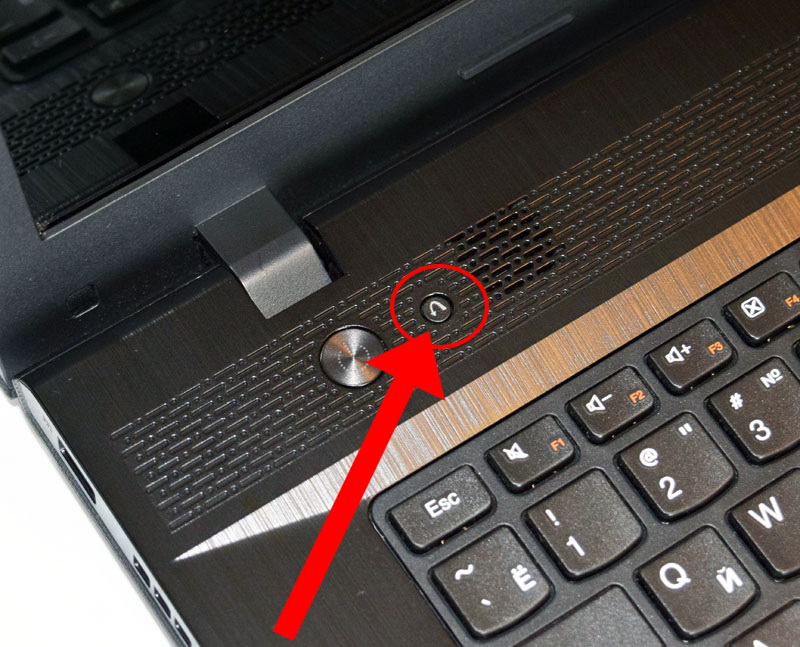
به عنوان یک قاعده ، چنین کلیدی در قسمت بالای پانل جلو ، عملا در کنار دکمه POWER قرار دارد. یافتن مدلهایی که "دکمه Novo دنج" در سمت چپ کیف ، مستقیماً در کنار اتصال برق یا پورت USB... در هر صورت ، چنین دکمه ای به صورت یک پیکان چرخش سمت چپ منحنی نشان داده شده است.
هنگام خواندن اسناد فنی برای دستگاه ، ممکن است با نامگذاری های دیگر آن "OneKey Recovery" و همچنین "OneKey Rescue System" روبرو شوید.
- خوب ، پس از یافتن "دکمه Novo" - رایانه خود را خاموش کنید.
- کلید گرامی را فشار دهید دسترسی سریع به تنظیمات BIOS بروید.
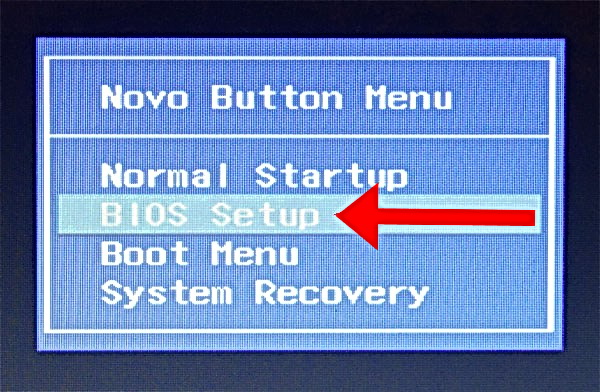
- بعد از نمایش منویی به همین نام (روی دکمه) روی صفحه ، از مورد "BIOS Setup" استفاده کنید.
روش شماره 2: ورودی کلاسیک BIOS لپ تاپ Lenovo
از آنجا که ما در مورد لپ تاپ صحبت می کنیم ، حدس زدن چنین مواردی کار دشواری نیست کلیدهای عملکرد مانند (F1-F12) به علاوه چند دکمه FN.
ما از آنها در این حالت استفاده خواهیم کرد:
- رایانه خود را دوباره راه اندازی کنید.
- دکمه "FN" را فشار دهید و دکمه "F2" را با شدت دو tapas در ثانیه چندین بار فشار دهید.
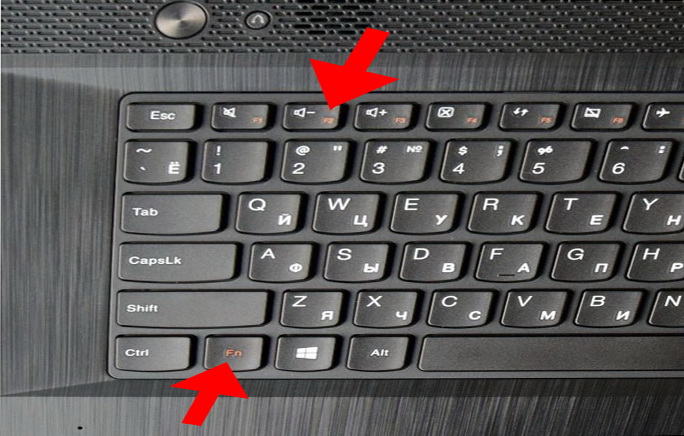
- در یک ثانیه ثانیه شما به پنجره اصلی ریز سیستم BIOS منتقل خواهید شد.
همچنین می توانید از این روش استفاده کنید:
- لپ تاپ خود را خاموش کنید.
- دوباره روشنش کن
- به محض نمایش نشانگر بارگذاری گرافیکی بر روی صفحه ، دکمه "پاور" را نگه دارید تا لپ تاپ خاموش شود (زمان انتظار 3-5 ثانیه).
- مطابق الگوریتم اقدامات فوق الذکر ، دوباره فشار دادن دکمه "پاور" و بلافاصله استفاده از "FN + F2".
اگر همه راه های دیگر به شکست منجر شود چه؟
به دلیل پیشرفت های تکنولوژیکی و سناریوی راه اندازی سریع در همه جا ، موارد زیر اغلب اتفاق می افتد: برش ثانیه و چکمه های ویندوز. طبیعتاً هیچ کلید (به جز "OFF" یا "Reset") به کاربر در باز کردن منوی BIOS کمک نمی کند. در مورد تلاش ناموفق بعدی برای "گرفتن لحظه ورود" ، پس همه چیز بارها و بارها تکرار می شود. اگر اتفاق مشابهی برای شما خواننده گرامی بیفتد ، به احتمال زیاد به شما کمک خواهد کرد روش توصیف شده در این مقاله .
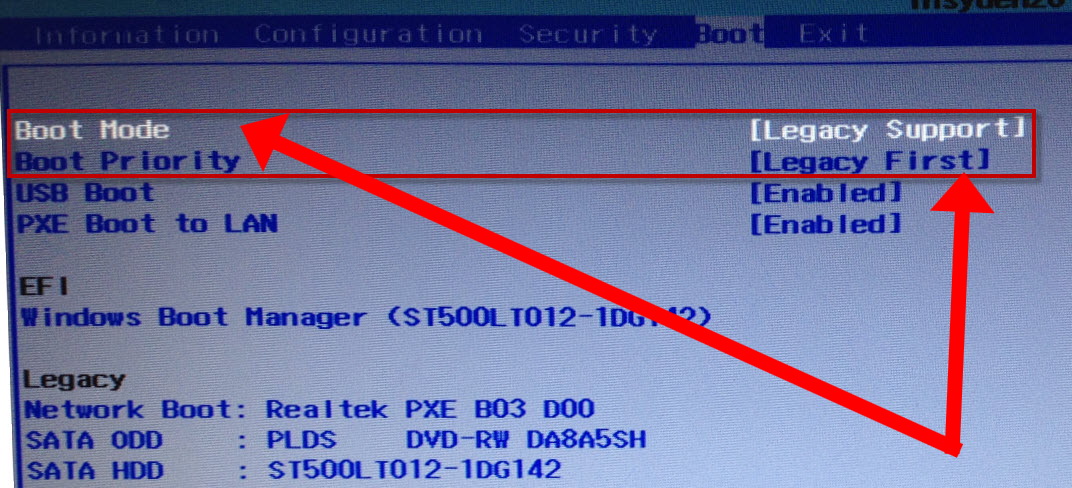
به هر حال ، اگر می خواهید خود را از استعداد خاصی از سیستم لپ تاپ نجات دهید ، در لحظه ورود به منوی تنظیمات اساسی به هر طریقی سرگردان می شود ، بنابراین باید برخی از پارامترها را در بخش "Boot" از سیستم کوچک خود تغییر دهید.
- بعد از اینکه توانستید وارد BIOS شوید ، به تب "Boot" در منوی راه اندازی سیستم ریز سیستم بروید.
- در اولین مورد "حالت بوت" ، پارامتر راه اندازی را به "پشتیبانی قدیمی" تغییر دهید.
- در دوم - "اولویت بوت" ، در - "اول میراث".
بعد از اینکه دو بار پشت سر هم کلید "Enter" را فشار دادید ، مطمئن شوید که ورودهای بعدی موفقیت آمیز خواهد بود!
در پایان: از چه چیزی باید ترسید ...
البته ، قبل از اینکه چیزی را در تنظیمات BIOS تغییر دهید ، باید خوب فکر کنید که چنین دستکاری های بثوراتی می تواند منجر شود. به عنوان یک قاعده ، پس از مطالعه راهنماهای مختلف اورکلاک و به زحمت انداختن تجربه "ارتقا famous معروف" ، یک کاربر ساده لوح به "نتایج شگفت انگیزی" دست می یابد ... حتی گاهی بوی دود می دهد! مثل فضولی های این دنیا نباشید ، فرزندان خردمند و معقول باشید. خوب ، در مورد مسائل مربوط به بهینه سازی رایانه از طریق تنظیمات سیستم میکروسیستم اساسی ، این موضوع مقاله دیگری است. در کل ، یک ورود مطمئن و موفقیت آمیز به BIOS!
لپ تاپ Lenovo G50-30 Model 80G0 برای نصب مجدد سیستم عامل از ویندوز 8 به ویندوز 7 آورده شده است. طراحی بسیار عالی لپ تاپ ، گران و با USB 3.0 نیست. نحوه ورود بایوس لپ تاپ Lenovog 50 برای انتخاب بوت از درایو یا درایو فلش؟
Lenovo G50-30 Model 80G0 چگونه می توان وارد BIOS شد؟
برای ورود به BIOS (منوی راه اندازی) در Lenovo G50 ، باید دکمه "هنگام روشن کردن لپ تاپ" را پایین نگه دارید
دکمه Novo
Novo Button - سیستم بازیابی Lenovo One Key را راه اندازی کرده یا پیکربندی می کند بایوس در Lenovo G50. روشن شدن در صورت خاموش بودن لپ تاپ یا در حالت خواب امکان پذیر است
ویندوز 7 را روی لپ تاپ Lenovo g50 نصب کنید
برای نصب ویندوز 7 بر روی Lenovo (Lenovo) G50 ، باید از تب Exit -\u003e OS Optimized Defaults -\u003e Win8 64bit به سیستم عامل Windows 7 در BIOS تغییر دهید.
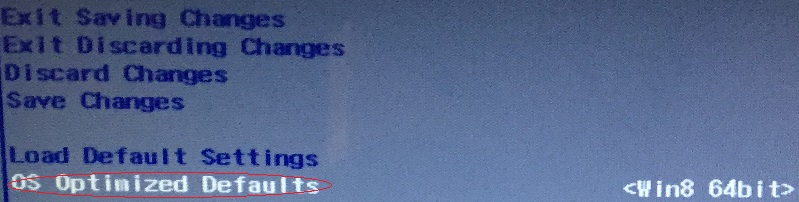
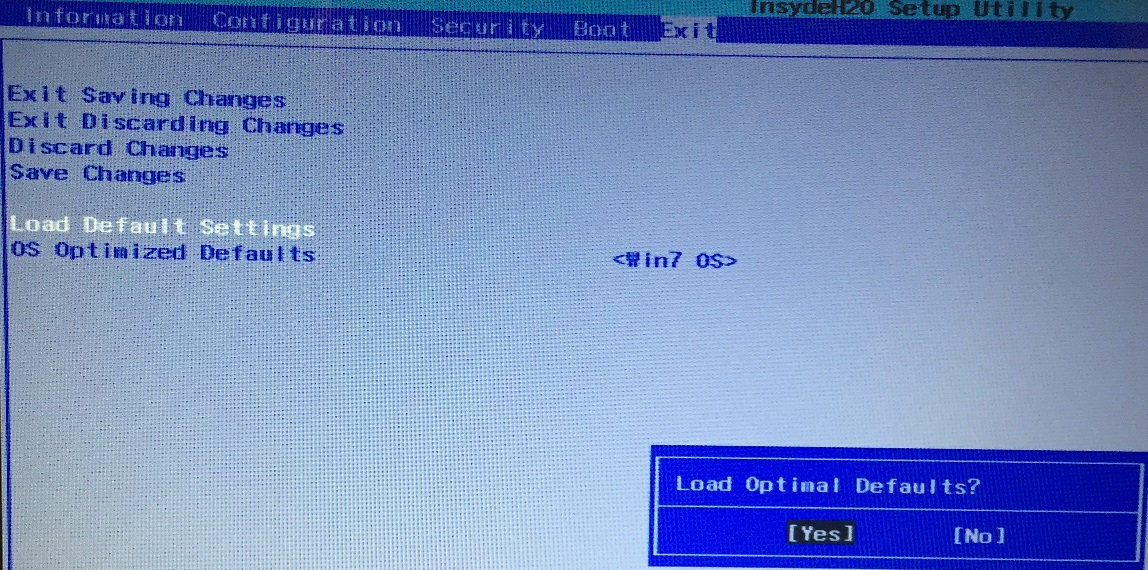
ما تنظیمات را ذخیره می کنیم (ذخیره و خروج.) -\u003e قرار داده ایم دیسک بوت ویندوز 7! -\u003e دکمه را فشار دهید "نوو" (منوی دکمه Novo) و "منوی بوت" را انتخاب کنید.
اگر در ویندوز 7 در Lenovo G50-30 خطای 0X000000A5 دارید
اگر ویندوز 7 قبلاً در آن بارگذاری شده است hDD و خطای 0X000000A5 ظاهر می شود ، سپس خطا را برطرف کنید صفحه آبی مرگ می تواند به شرح زیر باشد:
- وارد BIOS می شویم ، در تب دوم ، USB3.0 را به USB 2.0 تغییر می دهیم.
- در آخرین تب سیستم عامل را از Win8 OS به Win7 OS تغییر دهید.
- Load Defalt Settings را انتخاب کنید.
- ذخیره و خروج
- ویندوز 7 را نصب کنید
- USB2.0 را به USB 3.0 تغییر دهید.
BIOS برای تنظیمات دقیق کامپیوتر و عیب یابی وجود دارد. اما برای اینکه بتوانید از تنظیمات BIOS بازدید کنید ، باید وارد آن شوید. نحوه باز کردن BIOS در لپ تاپ لنوو در مقاله مورد بحث قرار خواهد گرفت.
برای اینکه ، هنگام شروع بوت سیستم ، باید کلید مورد نظر را فشار دهید (که به ندرت یک ترکیب کلید است) ، که مسئول ورود به BIOS است.
به طور معمول ، هنگام شروع یک لپ تاپ ، صفحه نمایش اطلاعات مربوط به نصب BIOS بر روی دستگاه شما و همچنین کلید ورود به آن را نمایش می دهد. اما ظاهر چنین پنجره ای اصلاً ضروری نیست ، که می تواند کار را برای کاربرانی که قبلاً هرگز وارد BIOS نشده اند ، پیچیده تر کند.
برای ورود به BIOS ، فقط لپ تاپ خود را برای راه اندازی مجدد بفرستید و در ابتدای شروع سیستم ، سریع فشار دادن یک کلید را شروع کنید. اگر کلید درست فشرده شده باشد ، پس از چند لحظه ممکن است پنجره BIOS بر روی صفحه ظاهر شود (ممکن است با آنچه در تصویر زیر مشاهده می کنید متفاوت باشد).

چه کلیدهایی می توانند مسئول ورود BIOS در لپ تاپ های Lenovo باشند؟
3. Fn + F2 ؛
4. Fn + F12 ؛
6. در برخی از مدل های Lenovo ، به عنوان مثال ، Z50 ، لپ تاپ باید خاموش باشد و دکمه نشان داده شده در تصویر زیر شماره 2 را فشار دهید:
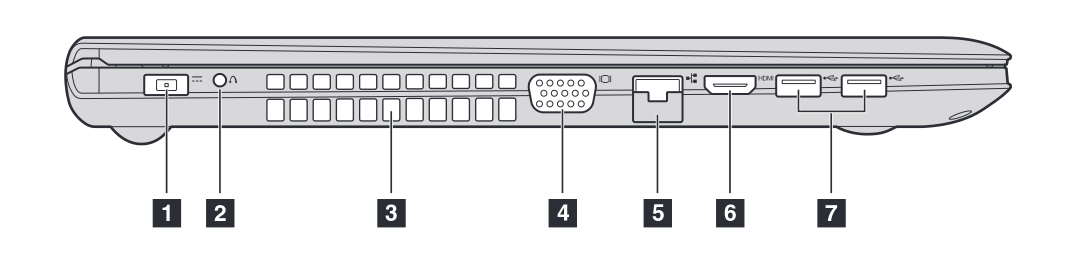
به طور معمول ، این ترکیبات اساسی است که می تواند در رایانه های نوت بوک Lenovo برای ورود به BIOS استفاده شود. با اولین کلید شروع کرده و در لیست قرار دهید. در پایان روز ، باید در حد وظیفه باشید.
